La fonctionnalité de Préremplissage de formulaire de Jotform vous permet de préremplir les champs de votre formulaire avec les données d’un autre formulaire enregistré dans votre compte. Elle sélectionne le tableau principal des soumissions de votre formulaire comme source à partir de laquelle vous pouvez faire correspondre les champs à préremplir en conséquence. Bien qu’elle nécessite une configuration manuelle, elle fait gagner un temps précieux aux utilisateurs lorsqu’ils remplissent des données identiques à celles qu’ils ont déjà soumises précédemment.
Configurer les paramètres de Préremplissage de formulaire
Le préremplissage de formulaire nécessite un formulaire source, vous devez donc le configurer en premier. Voici comment procéder :
- Accédez à votre formulaire dans le Générateur de formulaires Jotform, puis sélectionnez l’onglet Publier.
- Sélectionnez Préremplissage dans le volet de gauche.
- Cliquez sur l’option Préremplissage de formulaire.
- Sélectionnez le formulaire source dans la liste déroulante et faites correspondre les champs en conséquence. Bien que le Générateur de formulaires Jotform mappe automatiquement les champs de base, vous pouvez en faire correspondre davantage en cliquant sur le lien Ajouter d’autres.
- Enfin, cliquez sur le bouton Enregistrer les paramètres pour finaliser vos paramètres de Préremplissage de formulaire.
Ajouter des éléments de Préremplissage de formulaire
Maintenant, commençons à ajouter les éléments de préremplissage de formulaire.
- Cliquez sur le bouton Ajouter un nouveau préremplissage. Cela ouvrira le tableau du formulaire sélectionné.
- Depuis ce tableau, sélectionnez les soumissions que vous souhaitez utiliser pour le préremplissage. Une case à cocher est disponible à gauche de chaque entrée de soumission. Une fois que vous avez terminé de sélectionner les soumissions, cliquez sur le bouton Créer pour finalement créer les URL de formulaire prérempli.
Remarque
Bien que vous puissiez sélectionner toutes les soumissions, vous ne pouvez créer que 20 URL de formulaire prérempli à la fois. Par conséquent, sélectionner toutes les URL et cliquer sur le bouton Créer ne fonctionnera pas. Vous recevrez un message indiquant cette limite.
Par ailleurs, vous pouvez filtrer les soumissions afin d’afficher des informations spécifiques. Pour en savoir plus sur l’option de filtrage, consultez notre guide Comment filtrer les entrées dans les Tableaux Jotform.
Les URL de formulaire prérempli sont maintenant créées. Chacune est libellée en fonction du nom de l’utilisateur provenant du tableau sélectionné.
Gérer plusieurs URL de Préremplissage de formulaire
Une fois les URL de formulaire prérempli créées, vous pouvez envoyer les invitations ou les copier. Si vous souhaitez gérer plusieurs URL à la fois, sélectionnez-les dans la liste. Vous devriez alors avoir accès aux boutons suivants :
- Télécharger : pour télécharger toutes les URL de formulaire prérempli dans un fichier CSV.
- Envoyer une invitation : pour envoyer les URL de formulaire prérempli à leurs destinataires désignés. Comme indiqué ci-dessous, vous ne pouvez envoyer que jusqu’à 5 URL à la fois.
- Supprimer : pour supprimer les URL de formulaire prérempli sélectionnées. Cette action est irréversible.
Si vous cliquez sur le bouton Envoyer une invitation, une fenêtre modale affiche automatiquement la liste des destinataires et leur adresse email. Vous pouvez modifier le(s) destinataire(s) si vous le souhaitez. Vous pouvez également ajouter un message (facultatif). Une fois l’invitation terminée, cliquez sur le bouton Envoyer une invitation en bas de la fenêtre.
Remarque
Vous pouvez sélectionner toutes les URL de formulaire prérempli, mais vous ne pouvez envoyer une invitation qu’à un maximum de cinq (5) personnes à la fois. Sélectionner un plus grand nombre de destinataires affichera un message d’erreur.
Gérer une seule URL de formulaire prérempli à la fois
Sur chaque URL de formulaire prérempli, cliquer sur le menu kebab (les 3 points verticaux) vous permettra d’effectuer les actions suivantes :
- Envoyer une invitation : pour envoyer une URL de formulaire prérempli à la fois ou la renvoyer si l’utilisateur a perdu l’invitation précédente.
- Copier l’URL : pour copier l’URL de formulaire prérempli si vous souhaitez l’envoyer manuellement.
- Renommer : pour modifier le nom de l’URL de formulaire prérempli.
- Supprimer : pour supprimer l’URL de formulaire prérempli.
Modifier les permissions pour les utilisateurs invités via le Préremplissage de formulaire
Les utilisateurs qui reçoivent vos formulaires préremplis peuvent modifier les données préremplies. En revanche, si vous ne souhaitez pas qu’ils puissent le faire, vous devez modifier la permission pour la passer de Modifiable à Lecture seule en cliquant sur Peut modifier.
Modifier les paramètres de Préremplissage de formulaire
Si vous souhaitez ajouter ou supprimer les champs que vous avez fait correspondre, désélectionner toutes les URL et cliquez sur le bouton Paramètres.
Le préremplissage de formulaire ne prend en charge que les champs suivants :
- Nom complet
- Adresse
- Texte court
- Texte long
- Remplir les blancs
- Téléphone
- Chiffre/Nombre
- Sélecteur de date
- Heure
- Liste déroulante
- Choix unique
- Choix multiple
- Échelle de notation
- Spinner
Si vous souhaitez savoir ce que vous pouvez faire d’autre avec les différents types de préremplissage qu’offre Jotform, consultez notre page web dédiée au Préremplissage Jotform.
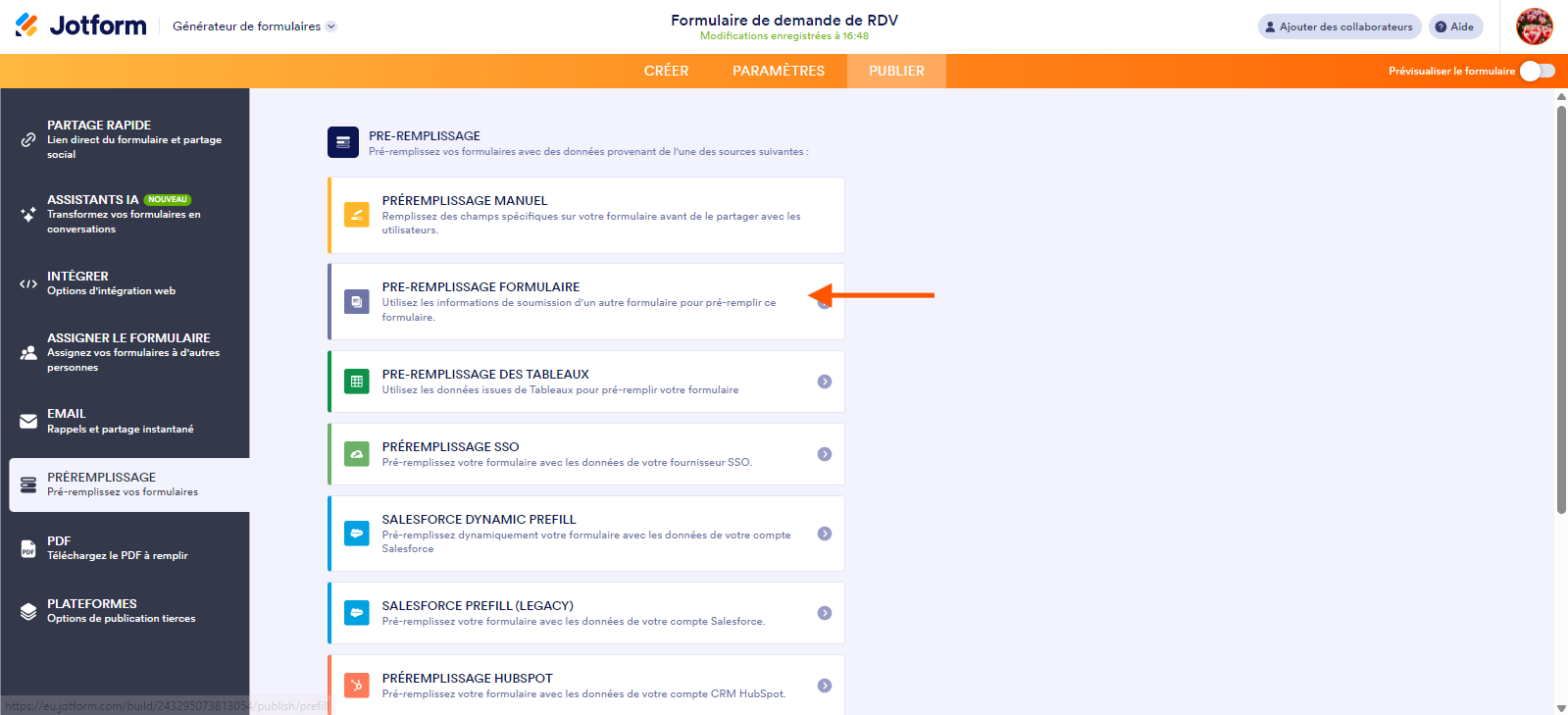
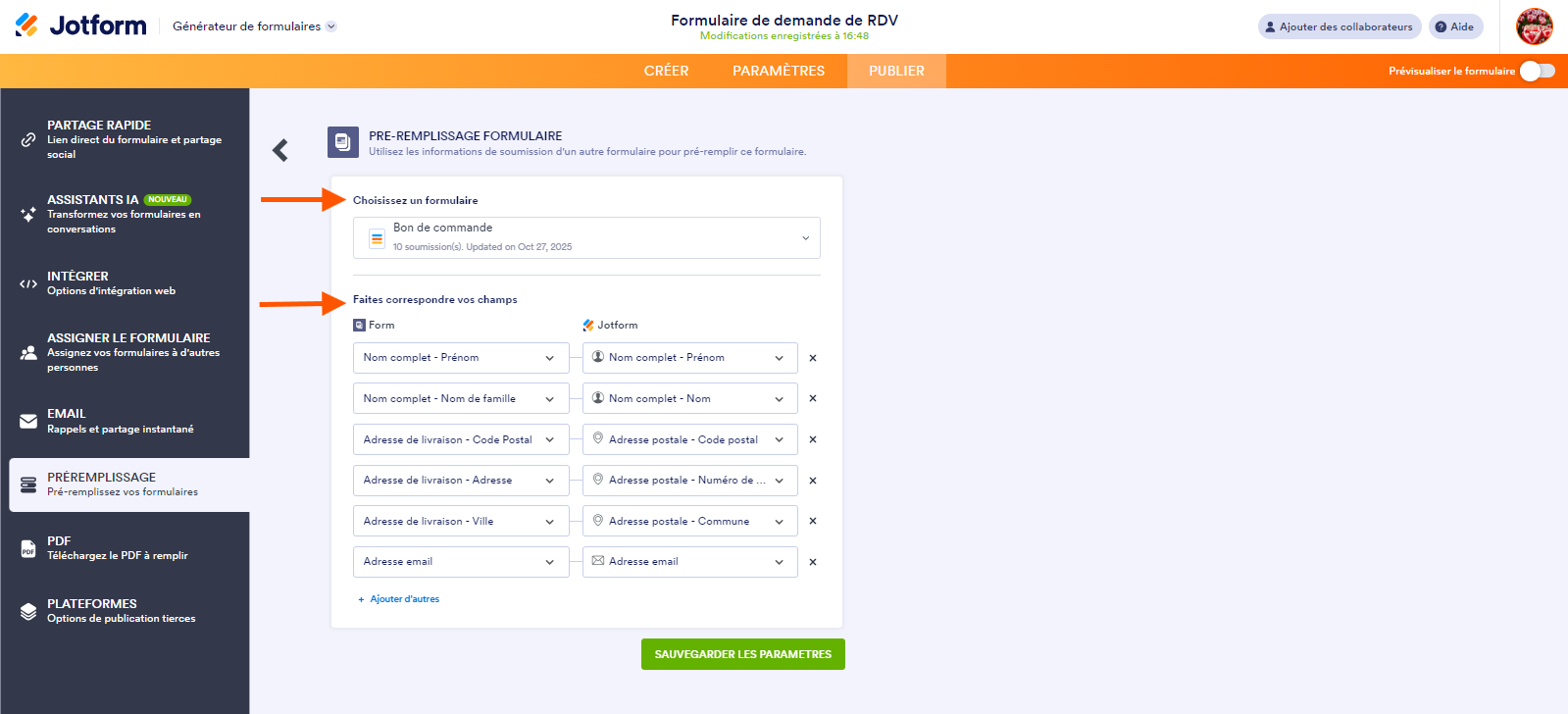
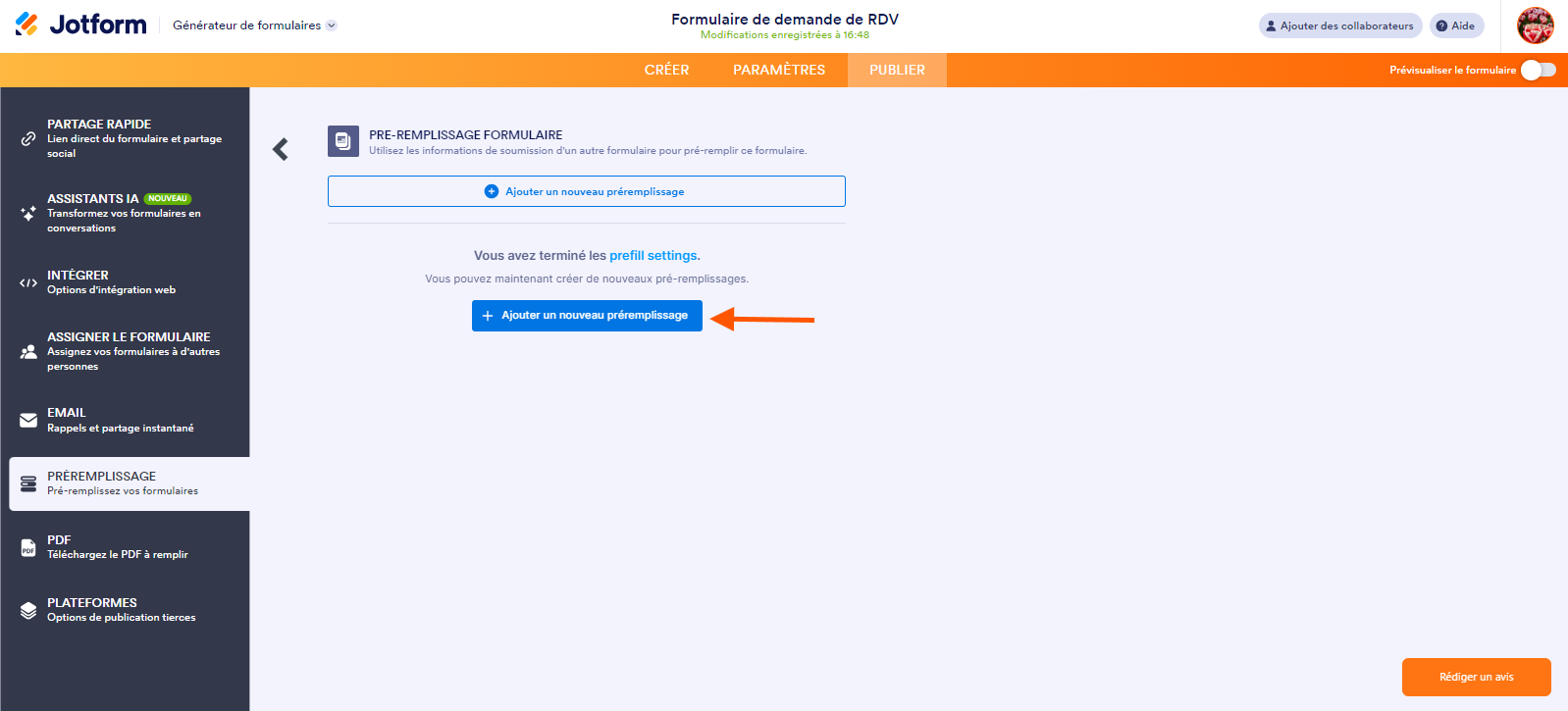
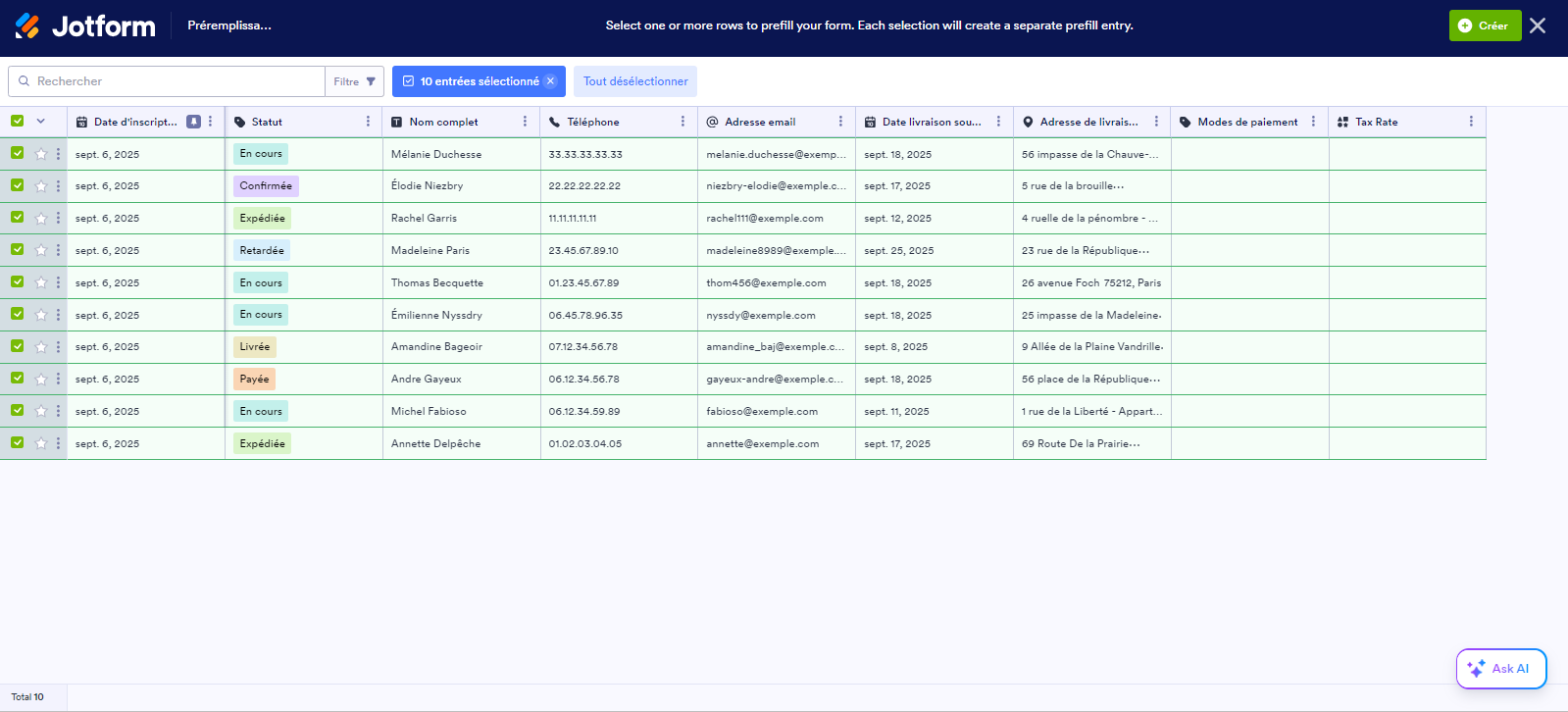
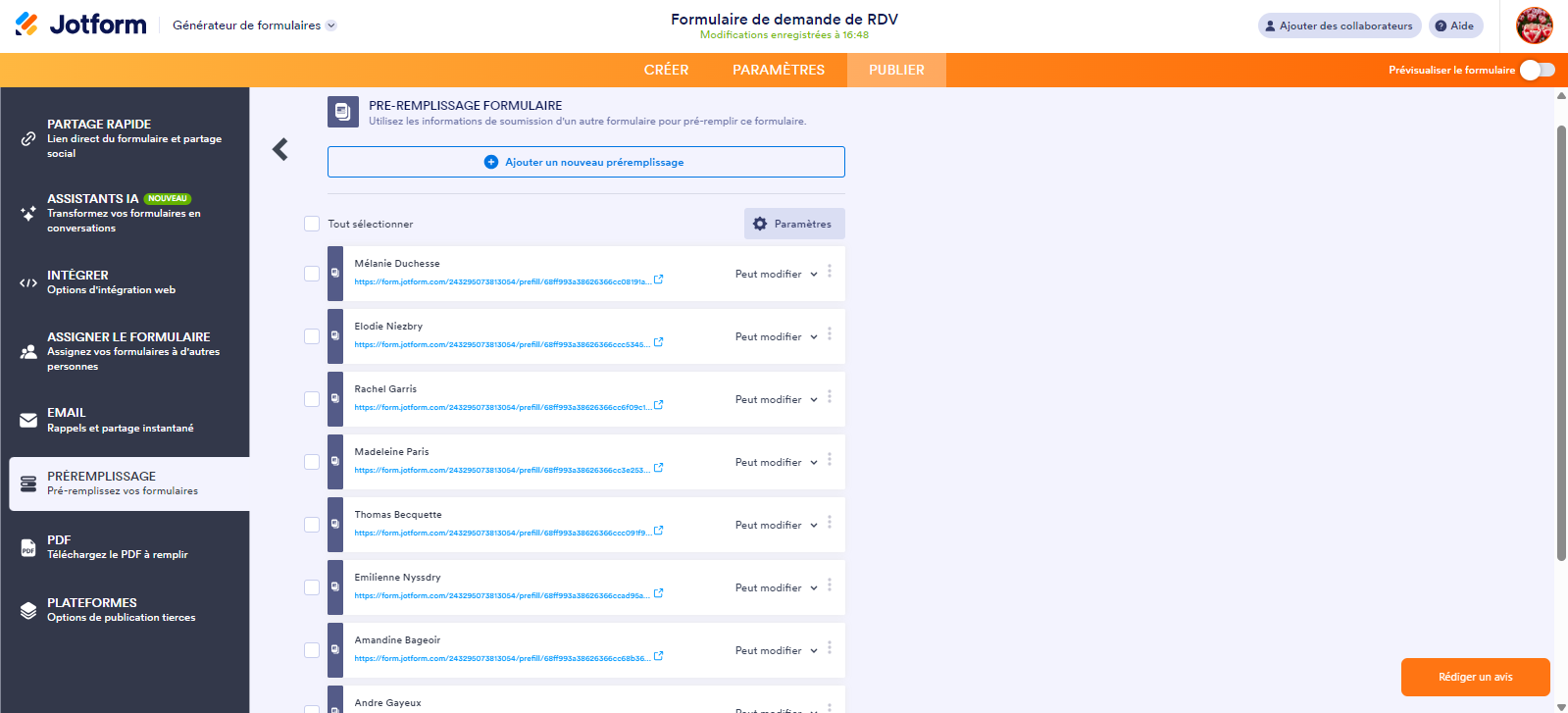
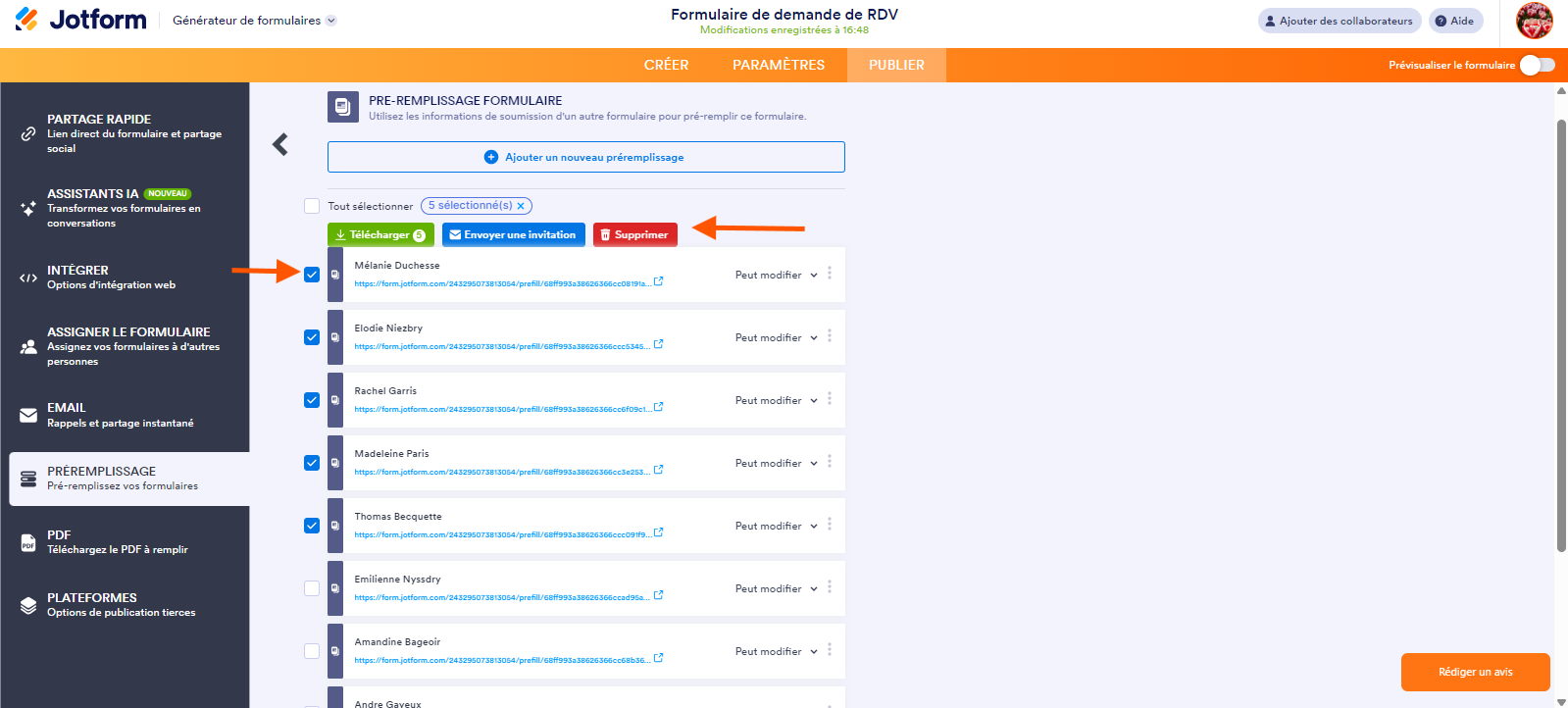
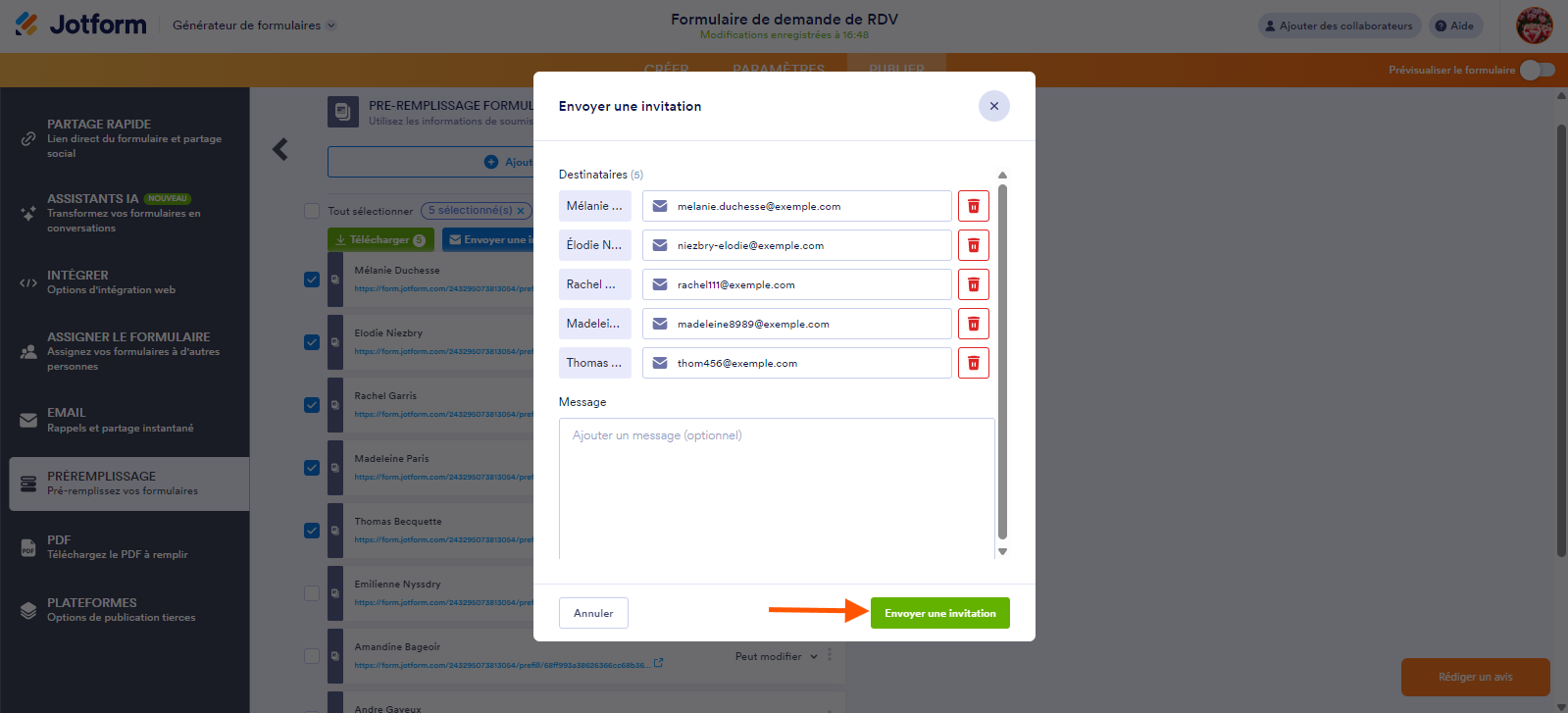
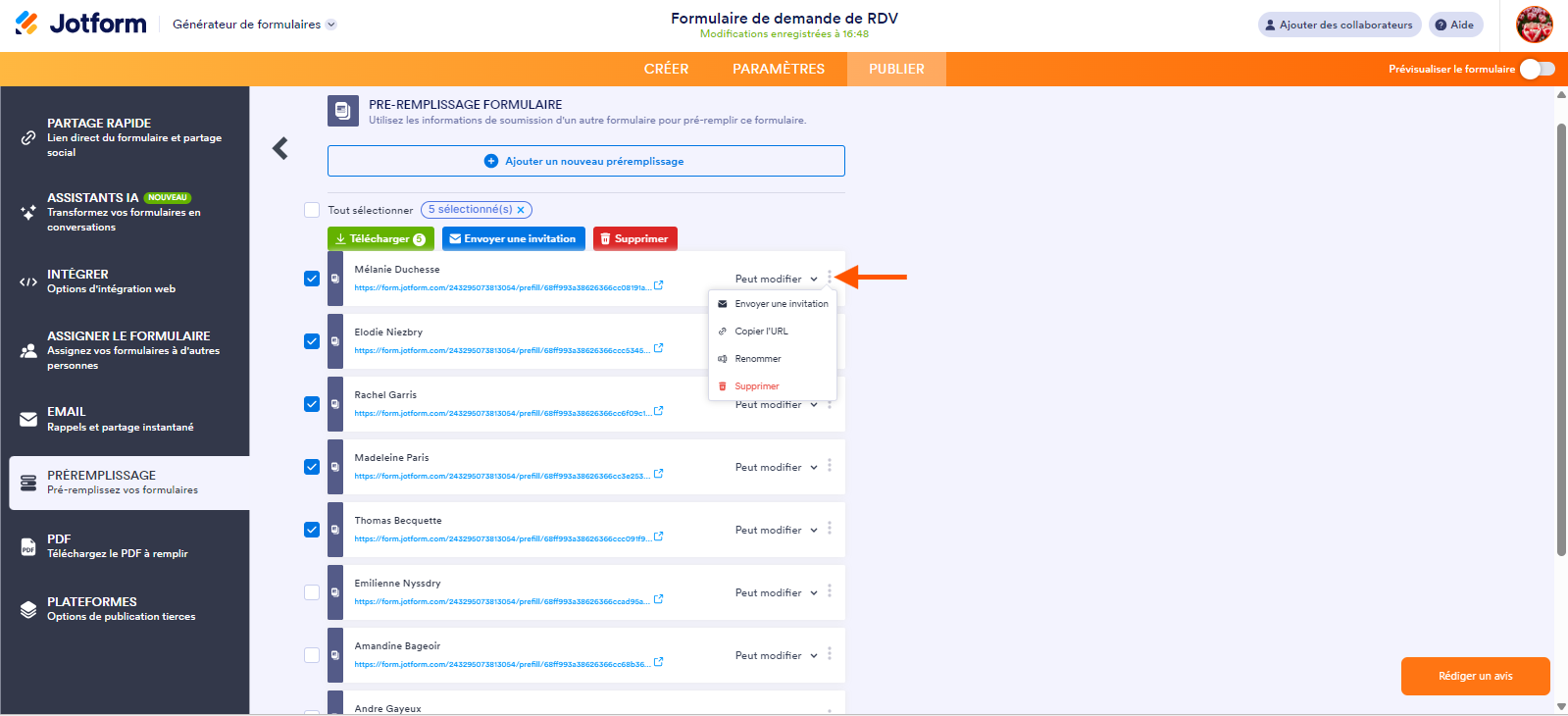
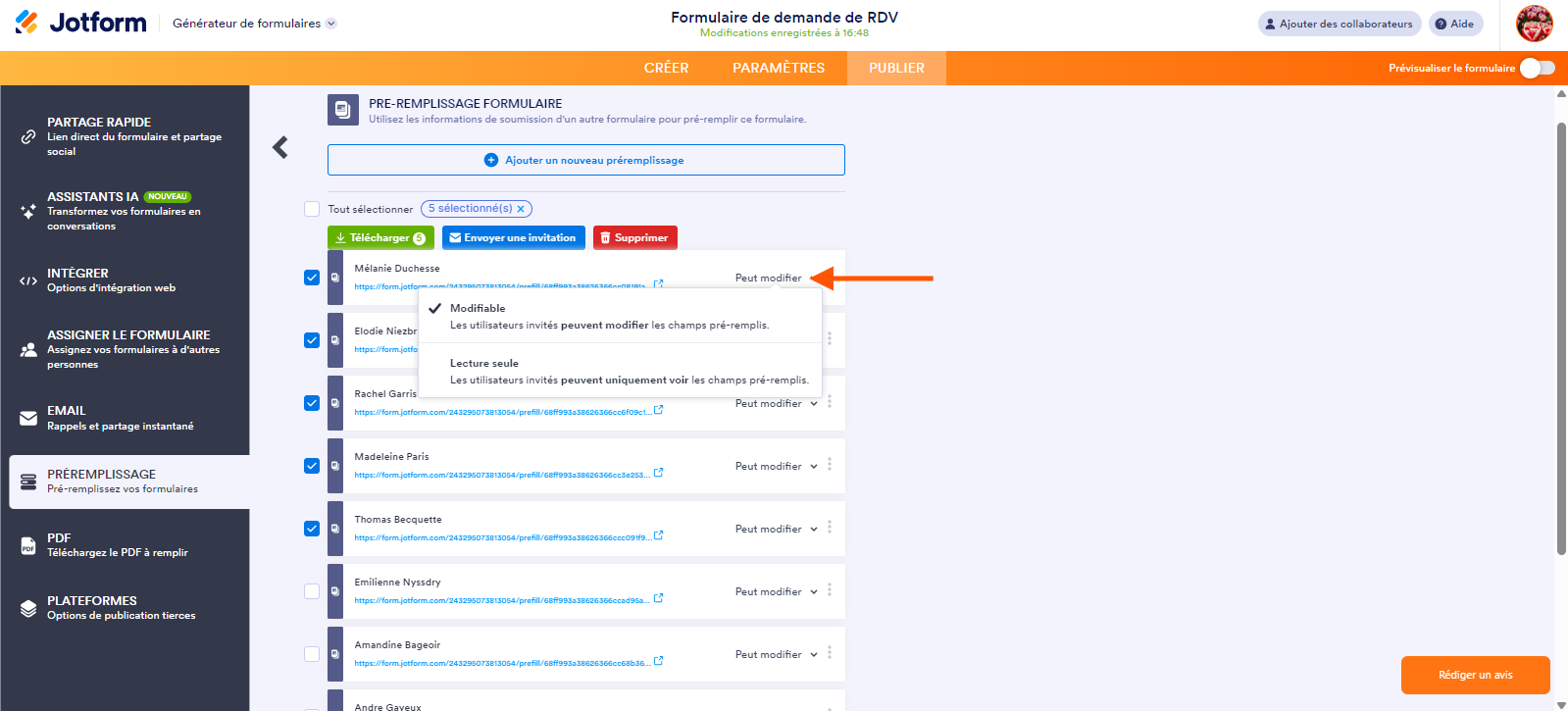
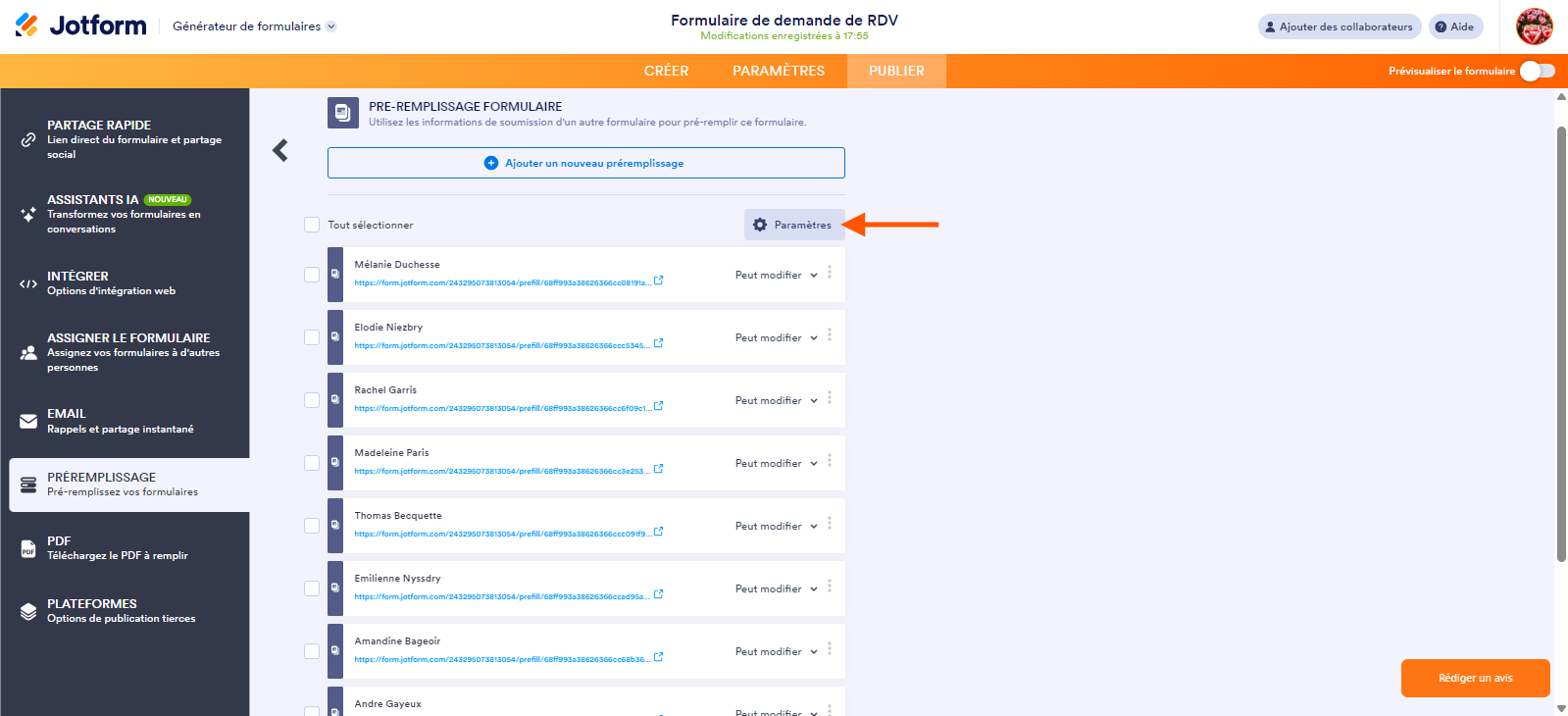
Envoyer un commentaire: